De ani de zile, Apple a pus la dispoziție propriile aplicații pentru a ajuta la rezolvarea unora dintre problemele tale zilnice. Acestea includ aplicații precum Calendar, Ceas, Cărți, Mail și chiar Mementouri.
Cuprins
- Lectură aferentă
- Ce este nou cu Mementourile în iOS 13?
- Urmăriți totul cu Listele inteligente
- Grupați-vă Listele împreună
- Personalizați și personalizați diferitele dvs. liste
- Subsarcinile fac viața și mai ușoară
- Atașați linkuri web sau imagini la sarcini
- Profitați de Bara de instrumente rapidă
- Adăugați mementouri din alte aplicații
- Primește-ți aminte când trimiți mesaje cuiva
- Tastați ca și cum ați vorbi
-
Concluzie
- Postări asemănatoare:
Lectură aferentă
- Cum să ștergeți „cu adevărat” mementourile finalizate de pe iPhone și Mac pentru totdeauna
- Cum să utilizați mementourile bazate pe locație în iOS
- 13 modificări și funcții mici, dar incredibil de utile în iOS 13
- Ghidul tău pentru configurarea și gestionarea listelor partajate în noua aplicație Mementouri pentru iOS 13
- 15 funcții noi în iOS 13.2 de care ar trebui să vă pese
Cu toate acestea, până la iOS 13, Mementourile părea să fie cel uitat de ani de zile, deoarece nu au fost adăugate funcții majore. Cu iOS 13, totul s-a schimbat și Mementourile s-au transformat într-un concurent împotriva celor ca Todoist, Things sau chiar OmniFocus.
Ce este nou cu Mementourile în iOS 13?
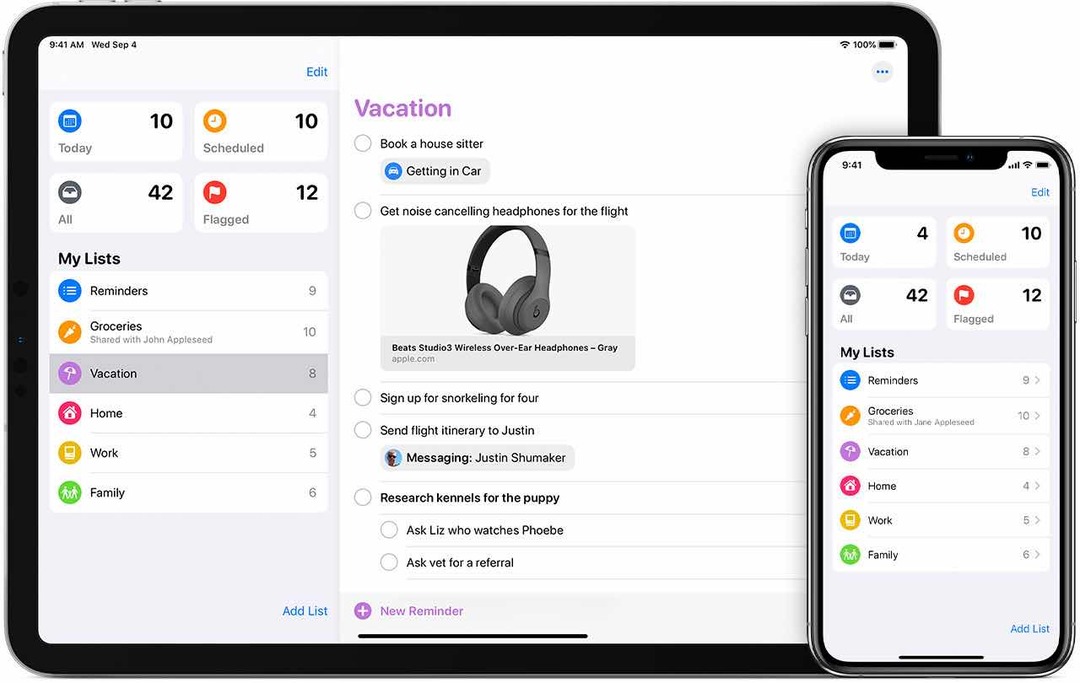
Aplicația a fost în esență rescrisă de la zero pentru iOS 13, cu multe funcții solicitate fiind adăugate în cele din urmă. În plus, Apple a adăugat câteva funcții suplimentare care ușurează viața în general și pe care nu le vei găsi în altă parte.
Pentru a rezuma rapid cele mai mari completări, iată o defalcare rapidă:
- Grupuri/Liste – Acum puteți să vă organizați diferitele sarcini în liste și apoi să le adăugați la diferite grupuri. Aceste grupuri și liste pot fi personalizate cu diferite culori și pictograme.
- Analiza limbajului natural - Introducerea „amintește-mi să verific finanțele zilnic” va seta o sarcină zilnică recurentă la Verificarea finanțelor. Acest lucru vă permite în esență să tastați cum ați face dacă ați cere altcuiva să facă aceste sarcini.
- Integrarea mesajelor - Când creați un memento, o nouă setare va oferi un memento pentru a afișa ceva atunci când discutați cu altcineva în Mesaje.
Această listă nu ține cont de revizuirea generală oferită de reproiectare. În loc de „cărți” diferite stivuite una peste alta pentru listele dvs., aveți o interfață mult mai plăcută pentru a interacționa cu diferitele sarcini.
Urmăriți totul cu Listele inteligente
Dacă aceasta este prima ta discuție cu mementouri, atunci vei dori să-ți introduci sarcinile și să le introduci. Odată ce ați făcut acest lucru și ați stabilit date limită sau mementouri pentru acestea, puteți profita de Listele inteligente.
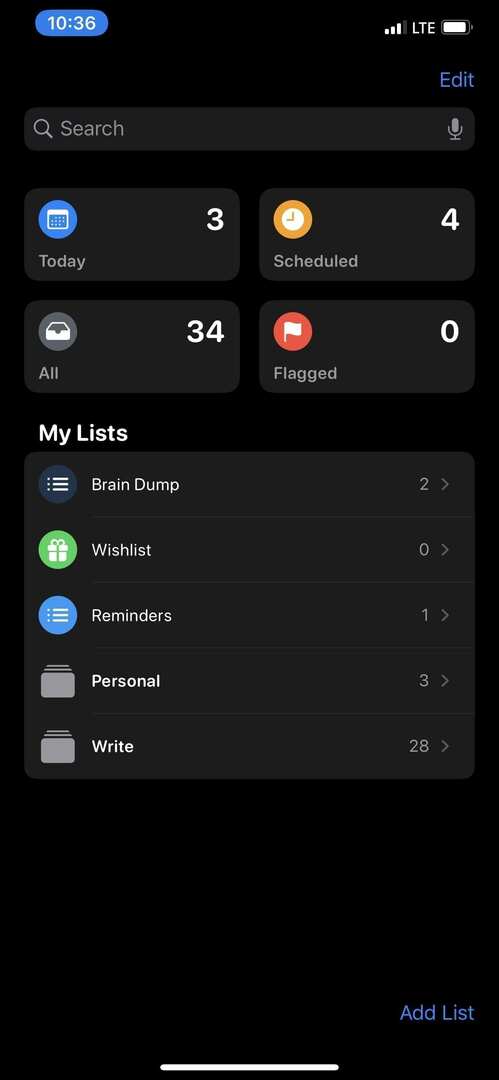
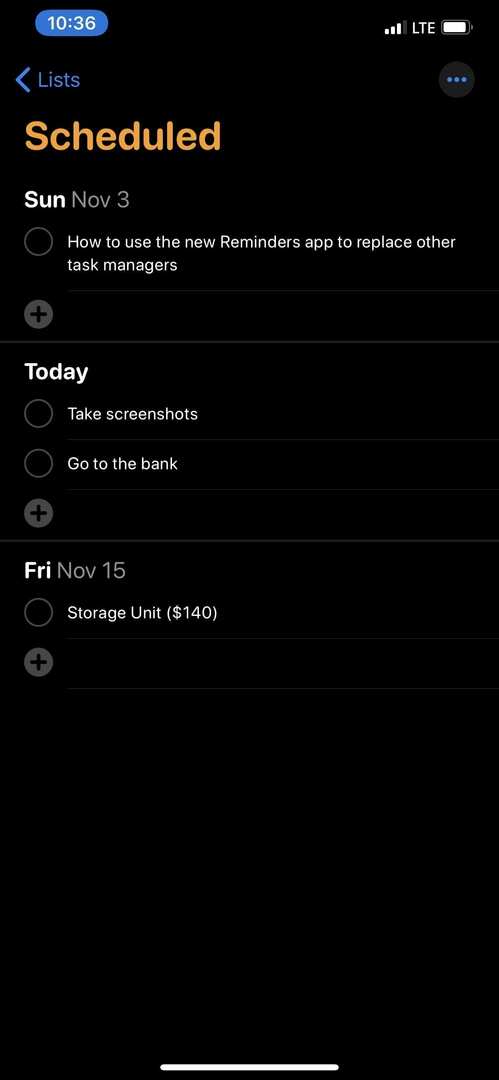
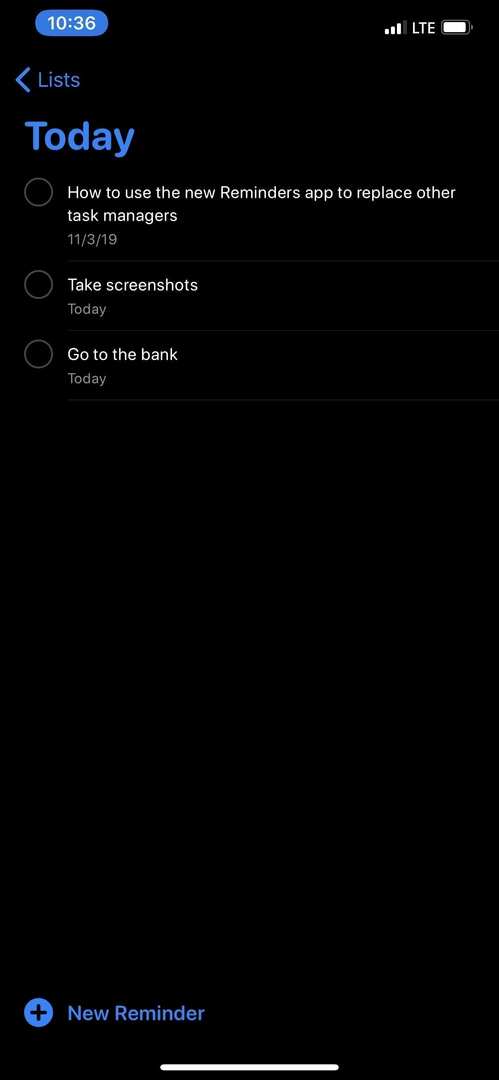
Când deschideți Mementouri, acestea vor apărea în partea de sus a tuturor celorlalte și sunt după cum urmează:
- Toate
- Azi
- Programat
- Semnalat
După cum ar fi de așteptat, lista inteligentă „Toate” arată toate sarcinile dvs. care sunt introduse în Mementouri. Astăzi, vă oferă o privire de ansamblu rapidă asupra a ceea ce trebuie făcut înainte de sfârșitul zilei.
Programat va afișa oricare dintre sarcinile sau mementourile dvs. care au o dată scadentă, împreună cu ora la care sunt scadente. În cele din urmă, Marcat este o opțiune care este oferită dacă doriți să adăugați un nivel suplimentar de urgență unei sarcini. Acele sarcini vor apărea în Lista inteligentă semnalată.
Aceste liste sunt generate automat și au scopul de a vă ușura viața. Cu toate acestea, se pare că, deocamdată, nu vă puteți crea propria listă inteligentă pe baza unor parametri specifici. Dar există întotdeauna speranță pentru asta în iOS 14 și mai departe.
Grupați-vă Listele împreună
A avea o listă de sarcini în Mementouri nu este nimic nou, dar există câteva modificări noi în iOS 13. Acum, puteți crea grupuri de liste, ceea ce este util mai ales dacă aveți mai multe „spații de lucru” pe care doriți să le creați.
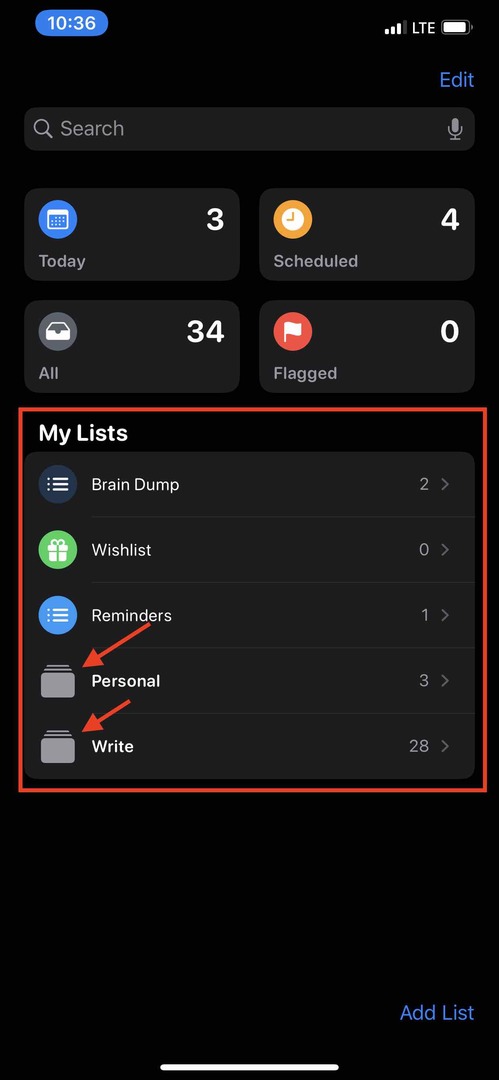
Doar un exemplu de bază în acest sens este să ai o listă pentru activitățile de acasă și alta pentru facturi. Acest lucru ar putea crea un grup pur și simplu etichetat „Acasă”. Apoi, ați putea avea un set de liste care includ diverse sarcini pentru jobul dvs. sau pentru o altă fațetă a vieții dvs., care ar fi numite ceva diferit, cum ar fi „Munca” sau „Altul”.
Personalizați și personalizați diferitele dvs. liste
Păstrând subiectul Listelor, Apple a făcut viața mai ușoară organizației atunci când vine vorba de acestea. De fapt, puteți personaliza fiecare listă pentru a se potrivi din orice constă lista.
Există 60 de pictograme diferite din care puteți alege, împreună cu 12 culori diferite pentru a comuta între ele. Este absolut minunat să schimbi culoarea și pictograma în ceva diferit, care ajută o anumită listă să iasă în evidență în mulțime.
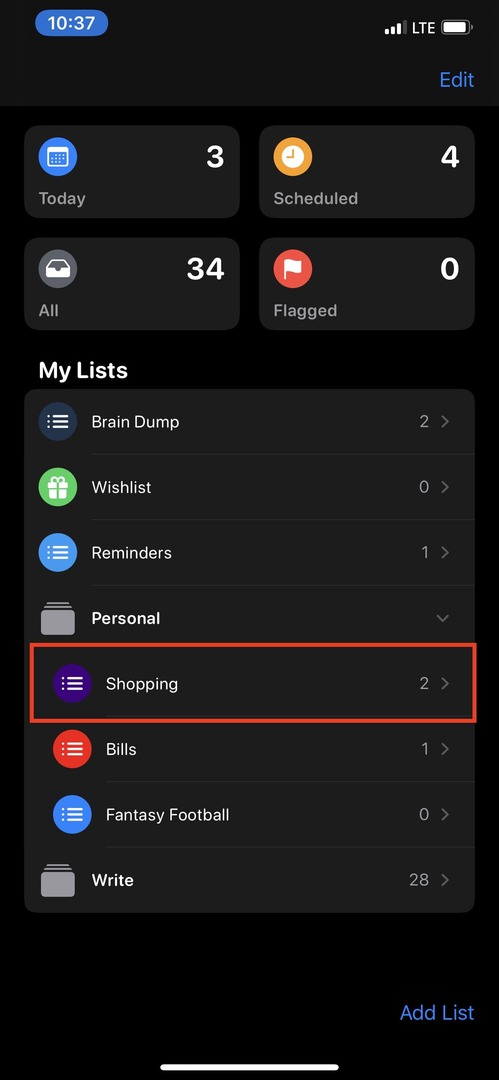
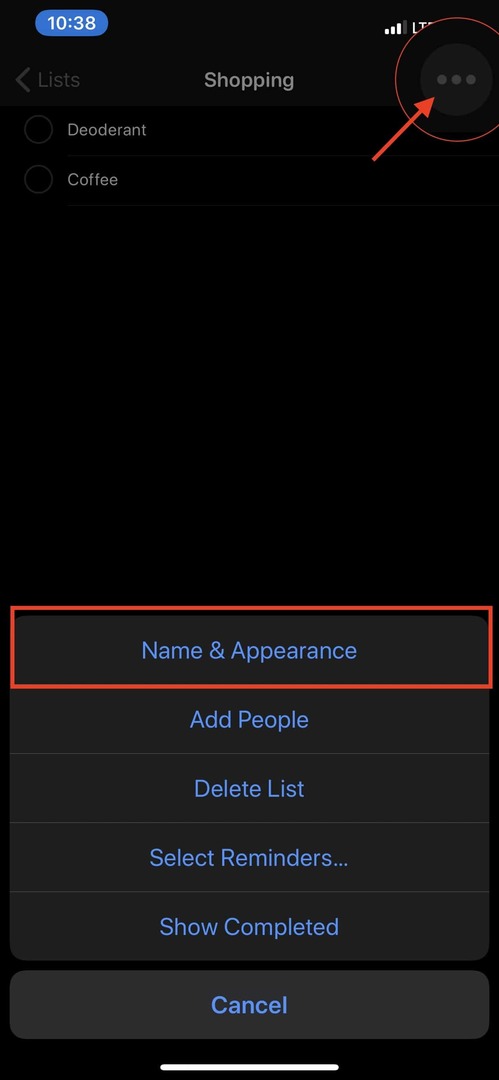
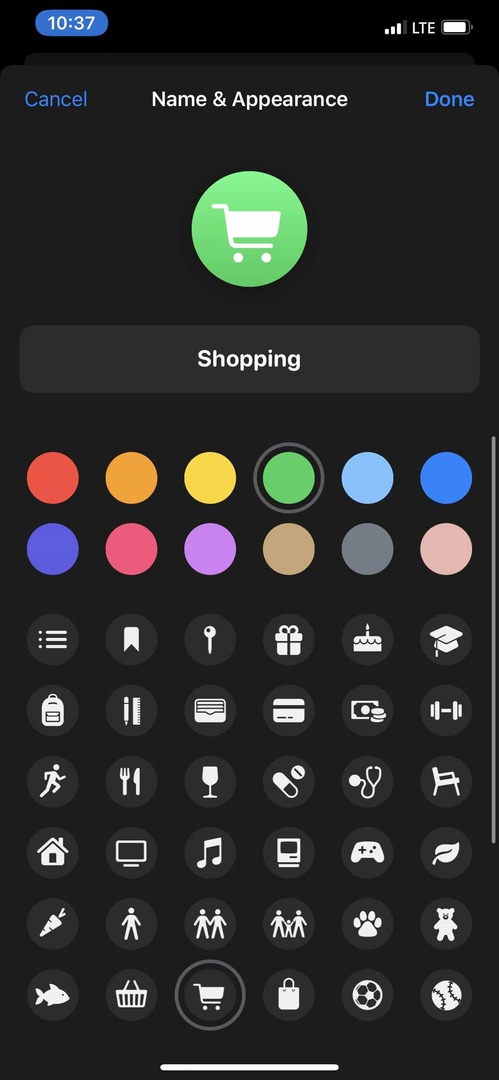
Pentru a personaliza o listă deja creată, urmați acești pași:
- Deschideți aplicația Mementouri
- Selectați Lista pe care doriți să o personalizați
- Atingeți butonul „…” din colțul din dreapta sus
- Atingeți Nume și aspect
- Faceți alegerile dvs
- Atingeți Terminat în colțul din dreapta sus
Odată ce v-ați personalizat Lista, aceasta va apărea în sub Listele mele cu noua pictogramă și nume. Speranța aici este de a adăuga o anumită personalizare aplicației, în timp ce unele liste să iasă în evidență mai mult decât altele.
Subsarcinile fac viața și mai ușoară
Este totul în regulă dacă doriți să vă amintiți să vă faceți bagajele pentru o călătorie viitoare. Dar nu doriți neapărat să creați o listă numită „Pachet” cu o mulțime de sarcini suplimentare.
În schimb, cu iOS 13, acum puteți adăuga sub-sarcini la o sarcină principală. Acest lucru vă va face mult mai ușor de gestionat ambalajul sau lista de cumpărături, deoarece puteți derula sarcina principală și puteți vedea tot ce aveți nevoie.
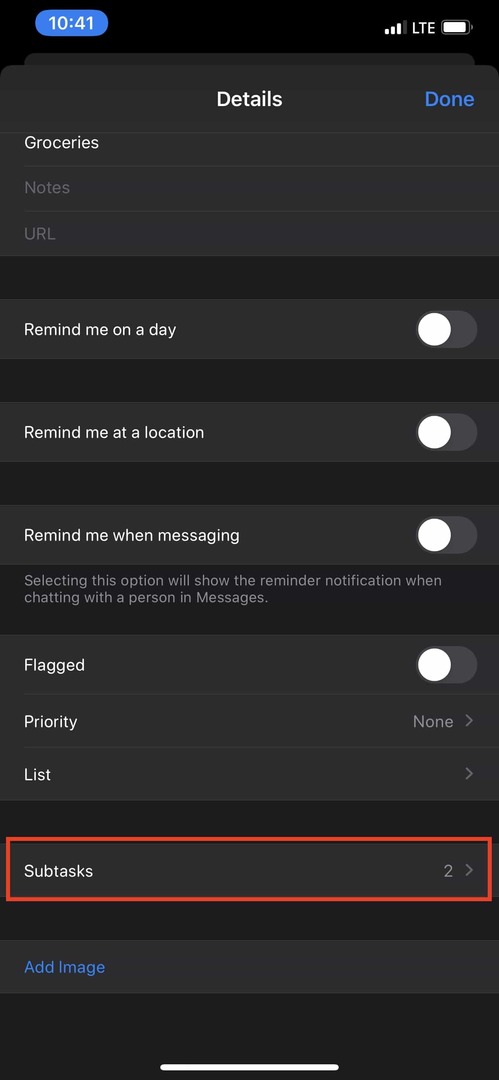
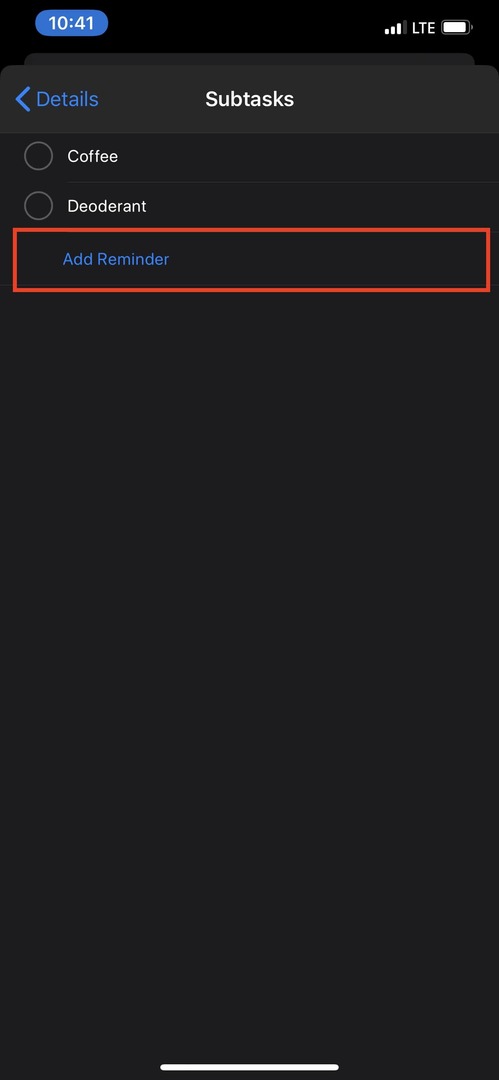
Iată cum adăugați o sarcină secundară:
- Deschideți aplicația Mementouri
- Alegeți lista la care doriți să adăugați sarcina principală
- Creați sarcina principală
- Atingeți butonul „I” din partea dreaptă
- Derulați în jos și selectați Subsarcini
- Tastați departe
Organizarea este cheia cu un sistem de management al sarcinilor, iar capacitatea de a adăuga subsarcini este extrem de convenabilă. Doar prin adăugarea de sub-sarcini, va elimina necesitatea utilizării unei alte aplicații todo pentru mulți oameni.
Atașați linkuri web sau imagini la sarcini
Acum că știți despre sarcini secundare, să vorbim despre ce puteți adăuga la oricare dintre sarcinile dvs. în Mementouri. Anterior, încercați să copiați și să lipiți un link și acesta era doar lipit ca text simplu. Nu mai este cazul!
Cu această actualizare, aveți de fapt posibilitatea de a adăuga linkuri web bogate sau alte atașamente la mementourile dvs. Deci, spuneți că doriți să încercați o nouă rețetă de Ziua Recunoștinței și că aveți deja un memento. Cu mementouri, puteți copia adresa URL și o puteți adăuga la acel element de activitate specific și va afișa o previzualizare a site-ului web atunci când este atașată.

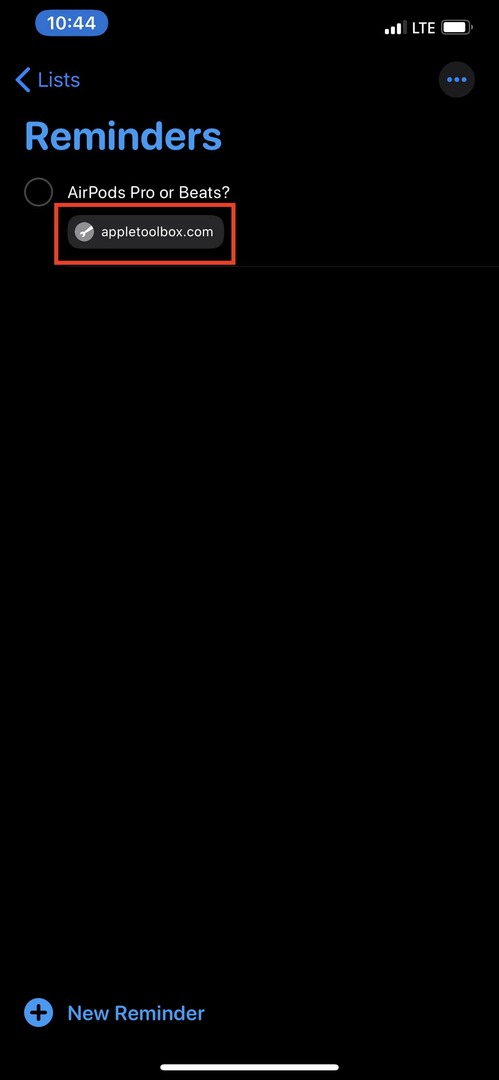

- Deschideți aplicația Mementouri
- Atingeți sarcina la care doriți să o adăugați
- Lipiți adresa URL copiată anterior sub URL
- Atingeți Terminat
Păstrând o rețetă pentru cina de Ziua Recunoștinței pentru un moment. Dacă prietenul tău îți trimite o poză cu o rețetă scrisă de mână, o poți adăuga și la o anumită sarcină. Posibilitatea de a adăuga atașamente la sarcini vă oferă un ghișeu unic pentru tot ceea ce ați putea avea nevoie pentru lista de sarcini.
Profitați de Bara de instrumente rapidă
Există mult mai multă putere sub capotă cu Mementouri și ceea ce puteți face. Să încercăm ceva foarte repede. Deschideți aplicația pe iPhone sau iPad și începeți să tastați o sarcină.
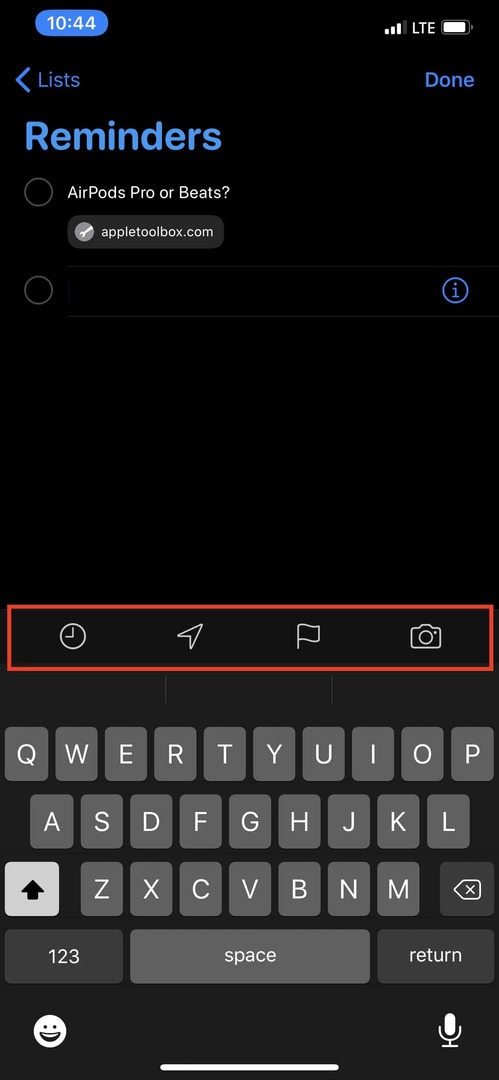
Odată ce începeți să tastați, va apărea noua Bară de instrumente rapidă, cu câteva opțiuni diferite pentru sarcina respectivă. Iată ce vedeți în bara de instrumente:
- Timp – Butonul din extrema dreapta, care arată ca un ceas, vă va permite să setați un memento cronometrat. Există opțiuni pentru Azi, Mâine, În acest weekend sau Personalizat. Opțiunea Personalizată deschide un alt panou „Detalii” cu multe mai multe opțiuni din care să selectați.
- Locație – După cum ar fi de așteptat, pictograma GPS vă oferă opțiuni pentru setarea unui memento când ajungeți sau părăsiți o locație. Selecțiile implicite sunt Sosind acasă, Urcarea in masina, și Personalizat. La fel ca în cazul Time, puteți adăuga o anumită adresă sau puteți căuta o locație.
- Steag– Dacă aveți o sarcină pe care pur și simplu nu o puteți lăsa pe marginea drumului, atunci probabil că veți dori să adăugați un steag la ea. Acest lucru îi va oferi o prioritate mai mare pe lista dvs. decât alte sarcini, ceea ce face mai puțin ușor să uitați de ea.
- Atașament – Pictograma camerei vă oferă posibilitatea de a adăuga atașamente specifice sarcinii dvs. Puteți face o fotografie, adăugați una din aplicația Fotografii sau scanați un document direct din aplicația Mementouri.
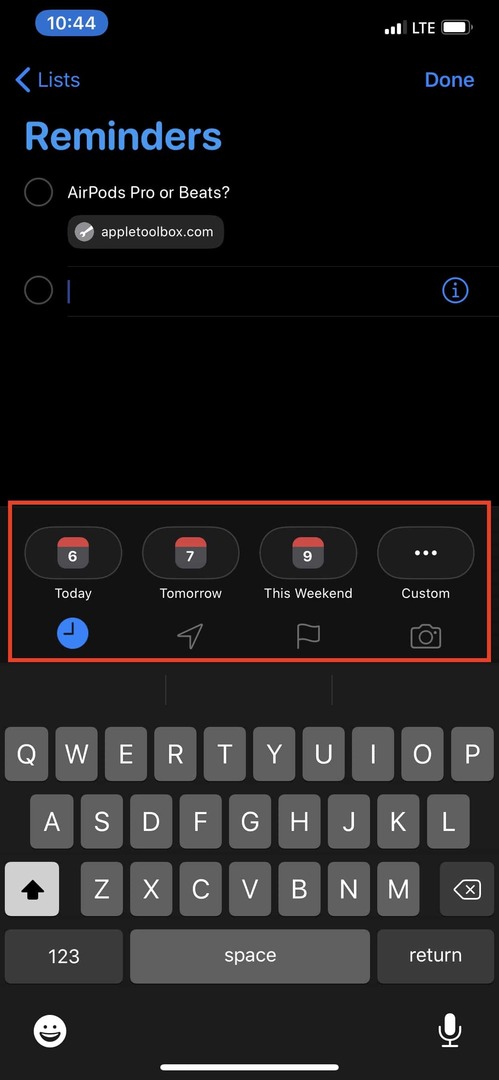
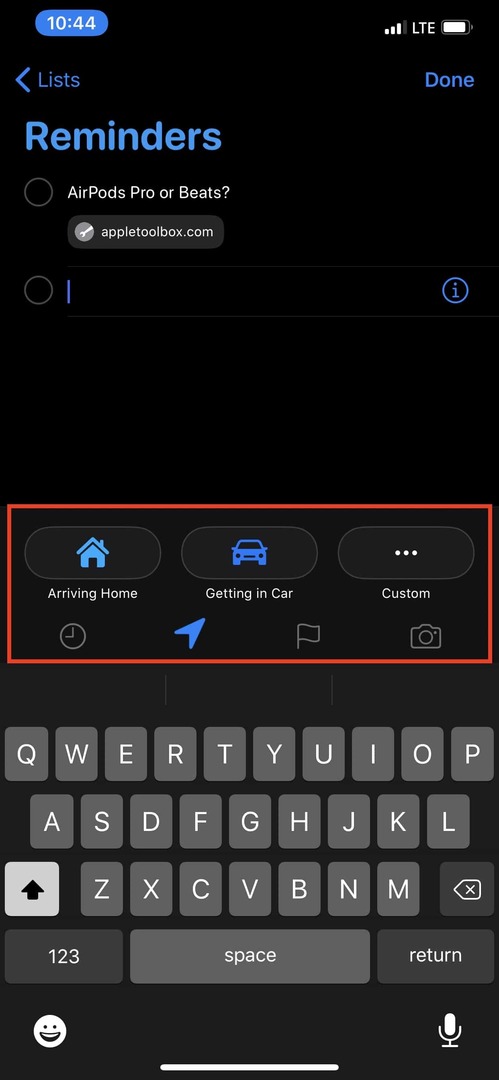
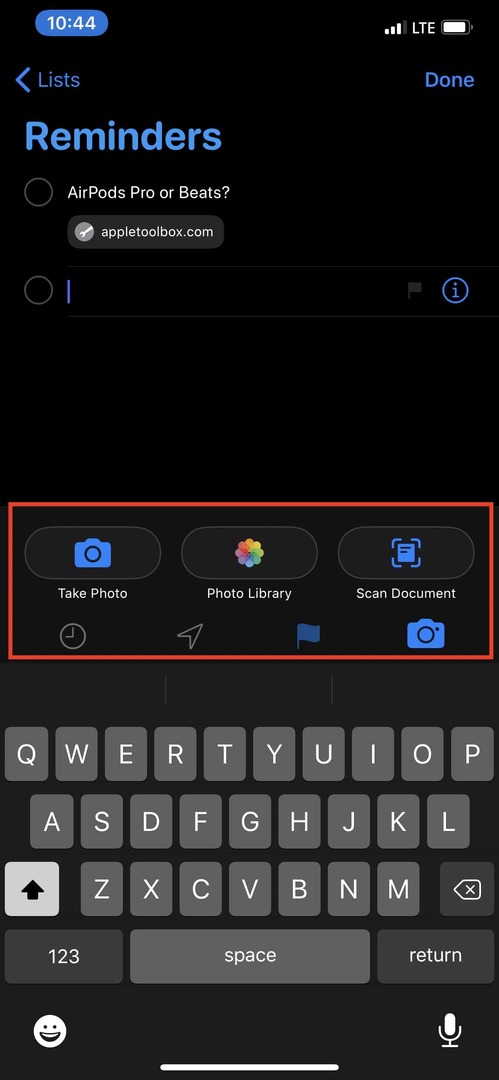
Toate aceste instrumente sunt concepute pentru a vă ajuta să extindeți ceea ce puteți face cu Sarcinile dvs., în timp ce vă face viața puțin mai ușoară. În plus, aveți multe dintre comenzile de care veți avea nevoie pentru a vă ocupa lista zilnică de lucruri.
Adăugați mementouri din alte aplicații
Dacă nu utilizați un serviciu precum Pocket sau Instapaper, următoarea opțiune poate fi extrem de utilă. Dacă navigați pe web și întâlniți un articol interesant, dar de lungă durată, pe care doriți să-l citiți mai târziu, îl puteți adăuga la Mementouri.
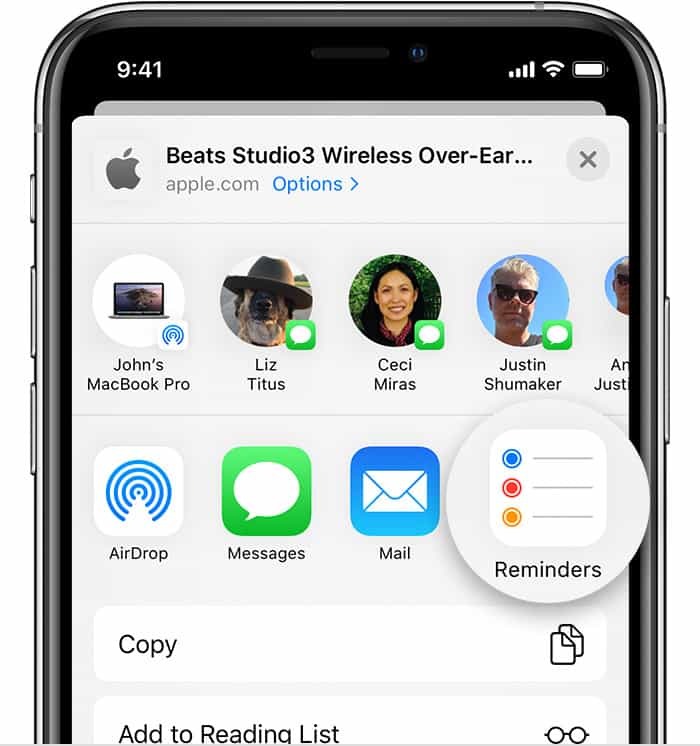
În loc să fie nevoie să copiați și să lipiți adresa URL și apoi să deschideți aplicația, să creați o nouă sarcină și să apăsați pe Salvare, procesul este mult mai ușor acum. Acum, poți doar să lovești Acțiune pictograma din partea de jos, derulați la Mementouri și atingeți pictograma.
Aceasta va crea automat o nouă sarcină, titlul articolului devenind numele sarcinii. Link-ul web bogat va fi adăugat și există un bloc gol în care puteți scrie ceva care să meargă împreună cu sarcina.
Apoi, puteți lovi Detalii secțiune din partea de jos pentru a adăuga un memento într-o zi, pentru a-l semnala sau pentru a modifica lista/prioritatea. Puteți chiar să vă configurați să vă reamintiți atunci când trimiteți mesaje unui anumit contact.
Primește-ți aminte când trimiți mesaje cuiva
Vorbind despre mesajele unui anumit contact, aici intră în joc una dintre cele mai mari caracteristici ale acestei iterații. Apple și-a făcut magia și a făcut posibil să apară un memento de sarcină atunci când trimiteți mesaje unei anumite persoane.
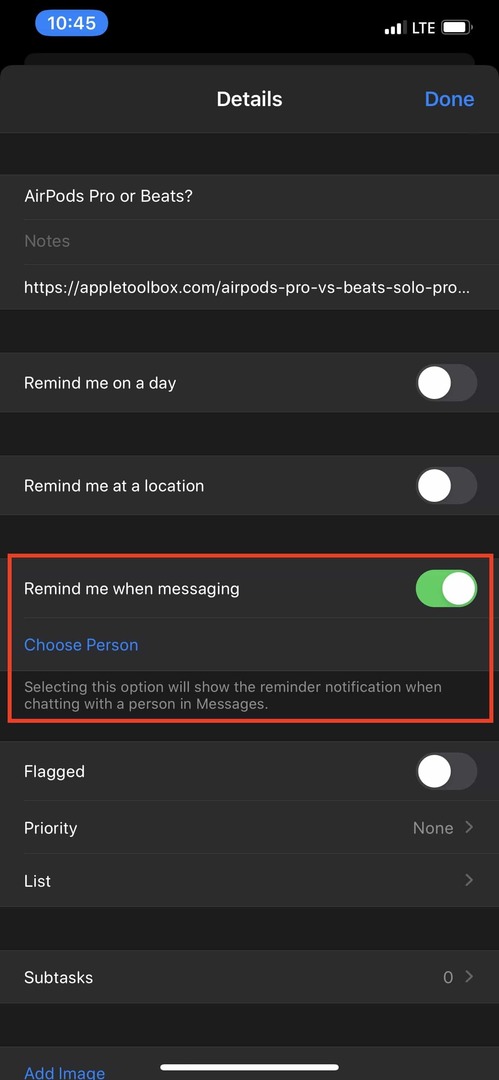
Înainte de a putea face acest lucru, trebuie să vă asigurați că acestea sunt adăugate la lista dvs. de contacte. Dacă ați făcut acest lucru, urmați acești pași:
- Deschideți aplicația Mementouri
- Creați un nou memento
- Odată adăugat, atingeți pictograma „I” din dreapta
- Derulați în jos și comutați Amintește-mi când trimiți mesaje
- Selectați Alegeți Persoană
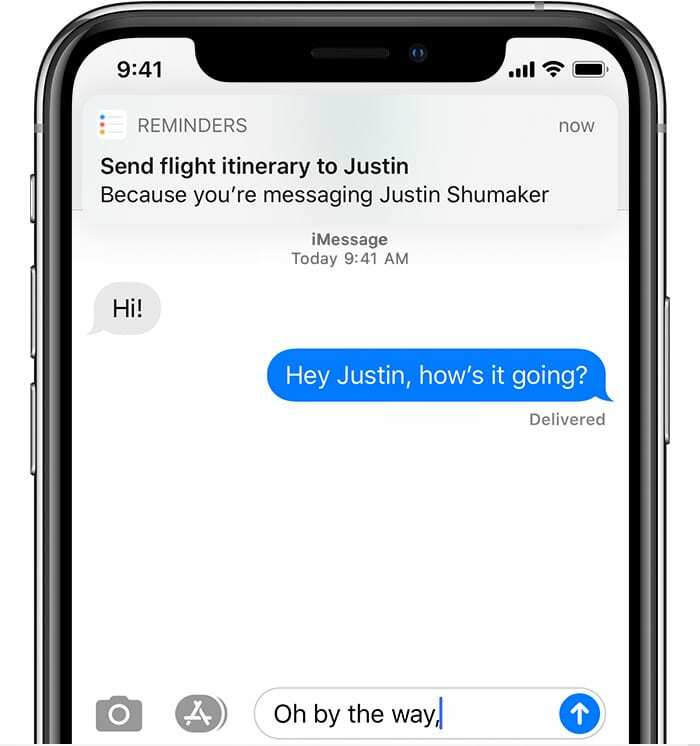
De aici, puteți derula și selecta contactul despre care doriți să vi se reamintească atunci când îi trimiteți mesaje. Odată ce sosește momentul, va apărea un balon de notificare, oferindu-ți posibilitatea de a vorbi cu ei despre orice spune mementoul tău.
Tastați ca și cum ați vorbi
Un mare beneficiu pentru mulți manageri de activități este capacitatea de a scrie așa cum vorbești. Aceasta se numește Analiza limbajului natural, ceea ce înseamnă că dacă tastați „amintește-mi să scot câinele afară la 8:00 mâine”, următoarele informații se vor completa automat:
- Sarcina creată numită „Scoateți câinele”
- Data scadentă va fi „mâine”
- Ora de reamintire va fi setată la 8:00
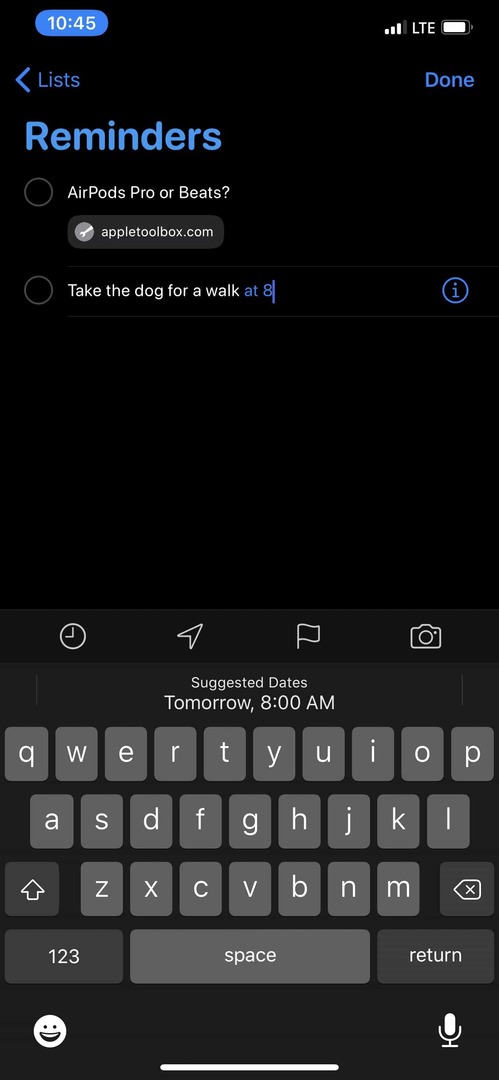
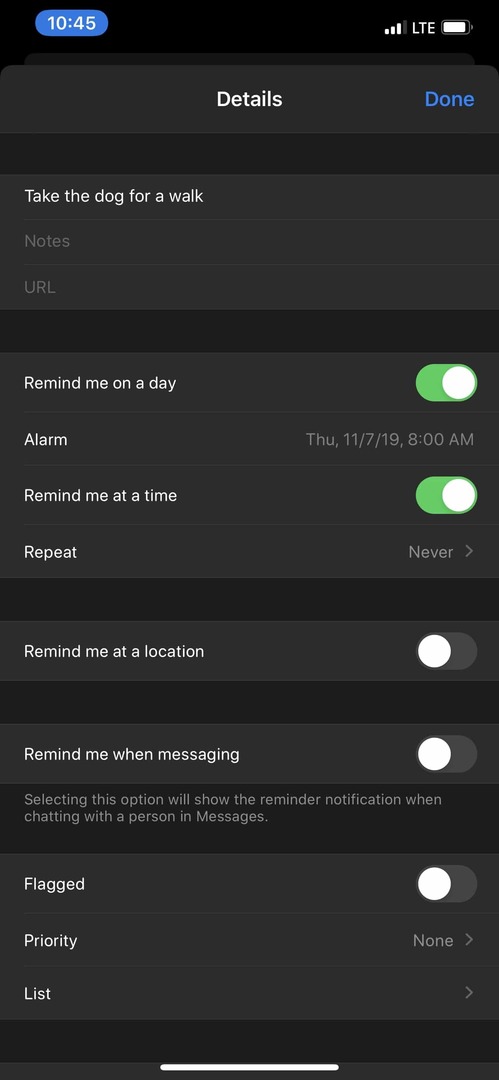
Apoi, mâine, la ora 8:00, va declanșa o notificare care vă va aminti să scoateți câinele. Acest lucru este disponibil în unele aplicații precum Todoist de ceva timp, dar cu Mementouri în iOS 13, beneficiați de cercetarea Apple cu ajutorul Siri.
Concluzie
Mementouri a înlocuit aproape orice alți manageri de activități din iOS 13 pentru mine, cu excepția aplicației Mac. Există mult prea multe erori cu aplicația Mementouri, dintre care una mi-a șters toate sarcinile la întâmplare.
Cu toate acestea, aplicația funcționează absolut perfect atât pe iPad-ul meu, cât și pe iPhone-ul meu cu iOS 13. Spune-ne dacă ai luat acest lucru pentru o învârtire și ce te-a determinat să schimbi ceea ce foloseai înainte.
Andrew este un scriitor independent, bazat pe Coasta de Est a SUA.
El a scris pentru o varietate de site-uri de-a lungul anilor, inclusiv iMore, Android Central, Phandroid și câteva altele. Acum, își petrece zilele lucrând pentru o companie HVAC, în timp ce noaptea lucrează la lumina lunii ca scriitor independent.